Astroberry-Jを配布してくださっているT-StudioさんがおっしゃるにはAstroberry-Jからリモートで接続する手段として、NoMachineのほかにRDPが快適とのこと。いつもNoMachineを使っているので、今回は、RDPを使ってAstroberry-JにWindowsから接続することにした。
RDP (Remote Desktop Protocol)というのは、いわゆるリモートデスクトップ接続のこと。WindowsとMacからそれぞれ試してみる。
ラズパイから出ているWiFi (SSID:astroberry)に接続しておく。
Windowsから
「リモートデスクトップ接続」というデフォルトでインストールされているソフトウエアを使う。OS左下の虫眼鏡アイコンをクリックして検索ボックスを出し(Verによって違うかも?)、そこに「リモートデスクトップ接続」と打ち込むと出てくる。クリックしてソフトウエアを起動する。IPアドレス[10.42.0.1]につなぐ。IDとPWはastroberry。これでつながる。簡単。
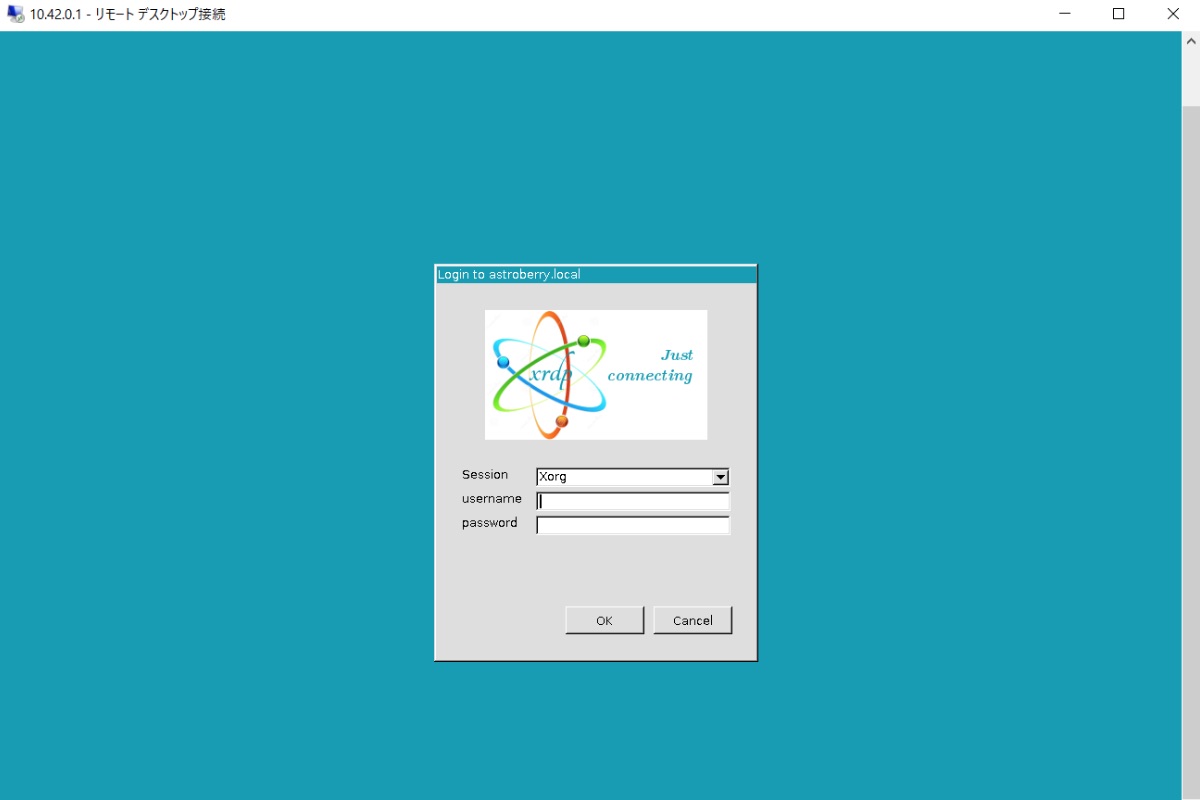
Macから
AppStoreから「Microsoft Remote Desktop 10」をインストールする。Add PCを押す。PC NameにIPアドレス[10.42.0.1]を入力。一回、アラートがでるけれど、そのまま[connect]。UsernameとPasswordを入れる。いずれもastroberry(User account欄に予め入れておいてもいい)。これでつながる。簡単。
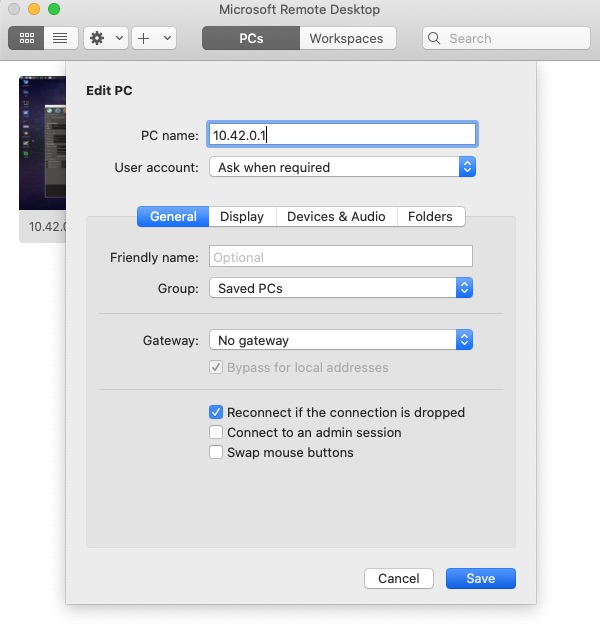
NoMachineは画面全体を表示させるのにスクロールが必要だったけれど、RDPはフルスクリーンで操作できるので操作性が高い。
iMacの27インチ(2560×1440)でつなぐと、そのAstroberry-Jのデスクトップの広さと美しさに圧倒された。これまで使ってた狭いデスクトップは何だったんだって感じ。ただ、画面が広くなるぶん、応答速度は落ちる。
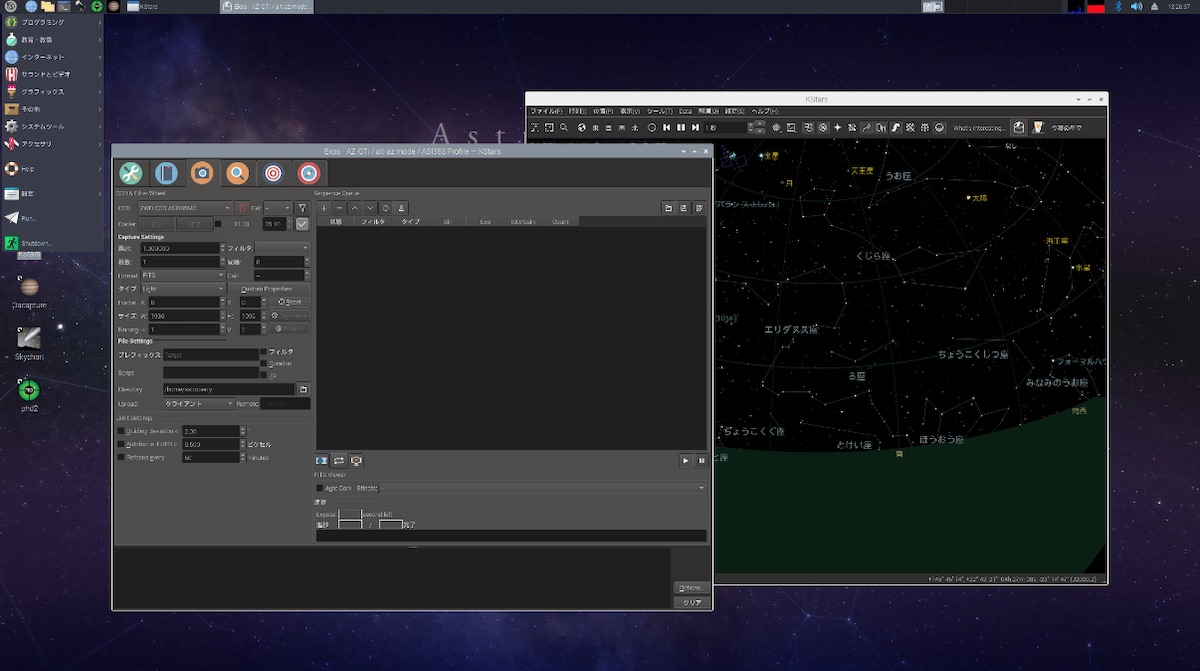
フルHD(1920×1080)のWindowsから「リモートデスクトップ接続」を使うと、十分に実用的な速さで操作できる。デスクトップをスクロール表示させなくて済むので、NoMachineより使いやすい。
ラズパイ4だと、さらに動作速度があがって快適に使えるんだろうな。さらに通信の速さを求めて直接LANで結ぶか(有線リモートだ)。オヤジさんがミニPCで環境を構築されている気持ちが分かる。
スマホから操作する場合と、PCから操作する場合を比べると、情報量が大きく異なってくる。スマホ制御かPC制御かリモート環境を考えるときに大きなポイントになりそう(StellarMate OSは両刀遣いを目指してる)。
かわって、Astroberry-Jの設定の話。ASI385の設定をチューニングしてみたところ、安定してStreamingができているような気がする。ガイドカメラに使うQHYの動作も問題ないように見える。架台は経緯台モード、赤道儀モードともに稼働することを確認した。ただ、一度アライメントしてからでないと、うまくいかない。これは、ステラショット2でもINDIGO Skyでも同じ。むしろAZ-GTiの使い方を私がよく理解していないからだと思う。イメージの保存先としてUSBメモリを挿してみた。特に何もしなくてもマウントされている。
星が見える晴れた夜に試写してみる。KStarsにはアトラス彗星(C/2019 Y4)が登録されていた。T-Studioさんに感謝。

この記事へのコメント
にゃあさん
Ekosでのアライメントは以下の方法で出来ます。
1.ホームポジション(北極)に架台を設置
2.EkosのマウントコントローラーでPARKOFF(しないと架台が動かせない)→すぐStopボタンを押す。(架台が勝手に動くバグのため)
3.そのままハンドルコントローラの矢印ボタンで星が見える適当な位置に鏡筒を動かす。
(星を選ぶ必要なし。)
4.EkosのアライメントウィンドウでSolver
(ラジオボタンはSyncを選択する。(重要))
5.3〜4を複数回行う。→アライメント完了
これでアライメントが自動的に取れていますので後はGOTOで自動導入できます。
ポイントはホームポジションが北極、3〜4の動作時は自動導入ではなくEkosのマウントコントローラ(もしくはクランプを緩めて手動)で架台を動かすことの二点です。
慣れれば2〜3分で完了します。
(快適ですよ)
T-Studioさん、やっぱり私のAZ-GTiの使い方がおかしかったようです。ファームをアップデートしたので望遠鏡の取り付け位置が左右逆になるということに気づいていませんでした(汗)示していただいた手順でアライメントを試してみます。いつも、ありがとうございます!
以前ご紹介したAstroberry-Jの使い方(1〜6)のところに私が普段している操作方がまんま記載されていますので、次にお試しのときにご確認ください。
MacからRDPだとクライアントアプリの設定で画面の解像度変更できますよ。
T-Studioさん、ありがとうございます。Displayの設定欄ですね。ずっと天気が悪いのでいつのことになるやら。次回、記載されている操作方法を試してみます!